华为手机处于屏幕朗读模式怎么关闭 华为手机屏幕朗读功能关闭方法
日期: 来源:龙城安卓网
华为手机的屏幕朗读模式是一项非常实用的功能,它可以将屏幕上的文字内容转化为语音,帮助用户更方便地阅读信息,有时候我们可能并不需要这个功能,或者是希望关闭它以节省电量。如何关闭华为手机的屏幕朗读功能呢?下面我们将介绍几种方法,帮助您轻松解决这个问题。
华为手机屏幕朗读功能关闭方法
步骤如下:
1.首先准备一部华为手机,这里以华为nova Pro 5为例,如图
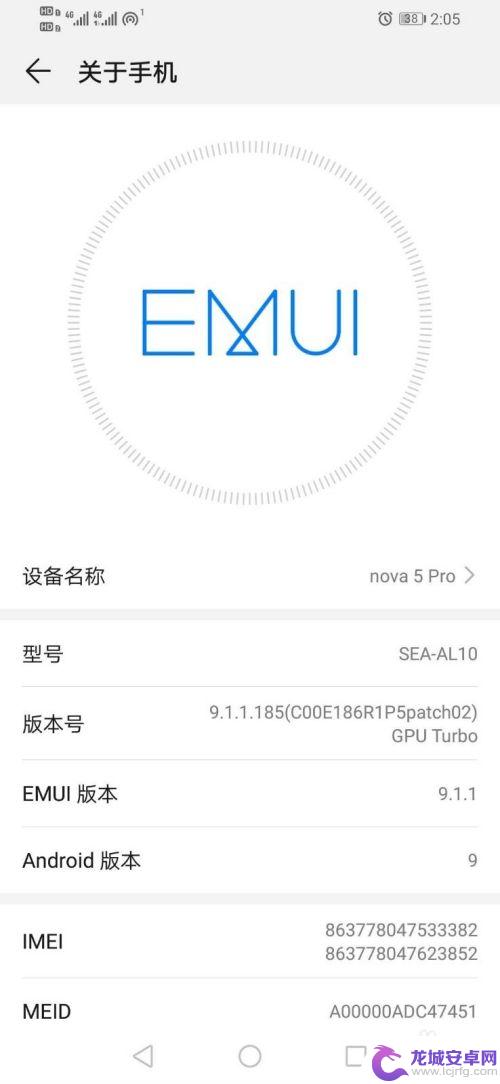
2.解锁手机之后,找到手机“设置”图标,如图
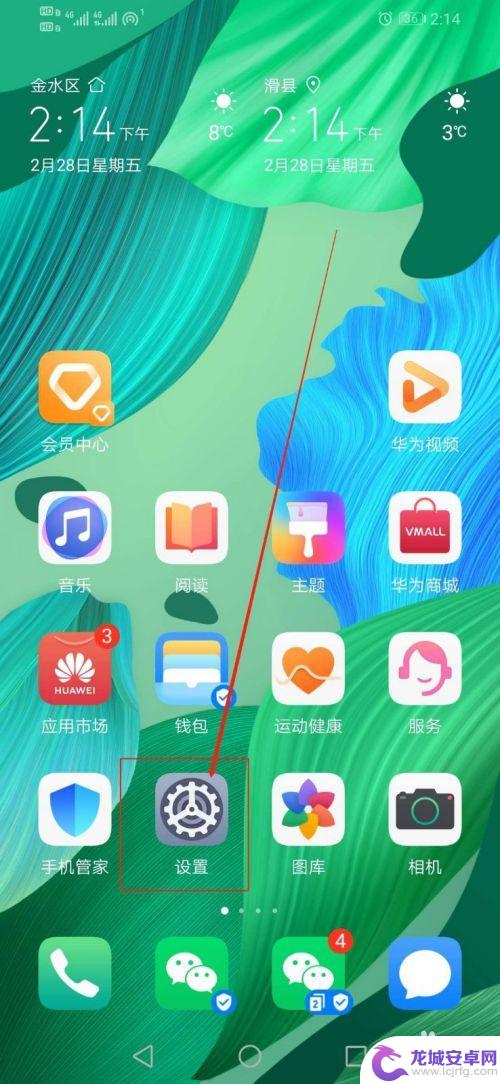
3.在“设置”中,向上滑手机,找到“智能辅助”,如图
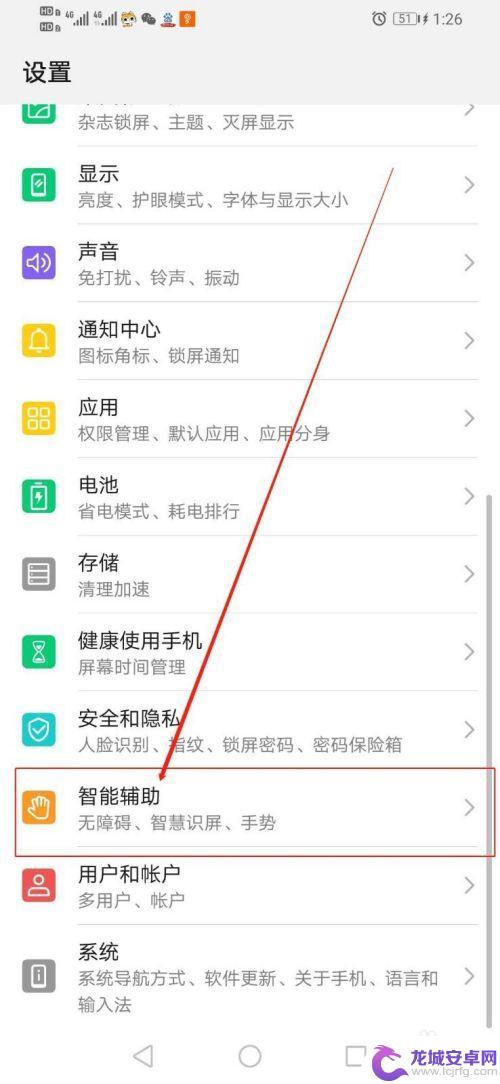
4.点开“智能辅助”之后,在该界面找到“无障碍”。如图
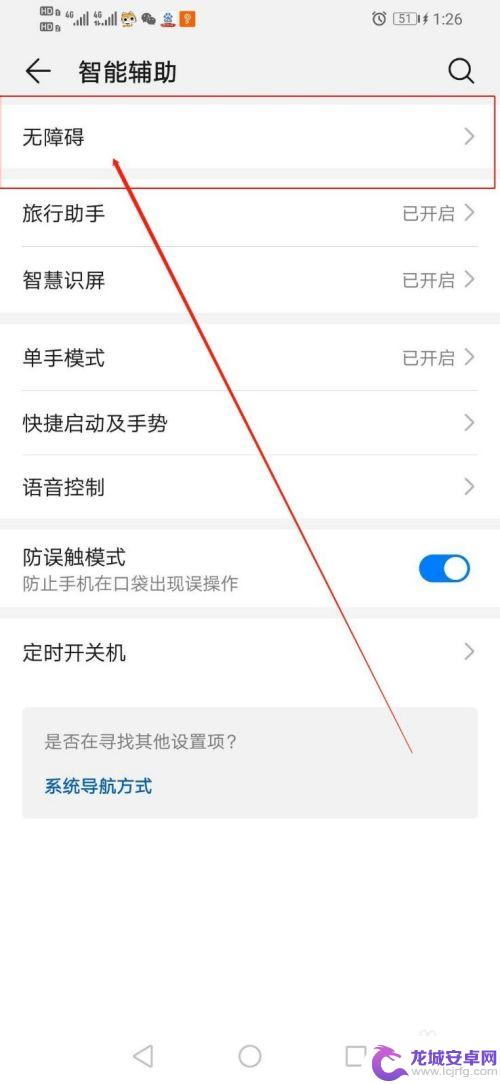
5.打开“无障碍”之后,在该界面找到“屏幕朗读”。如图
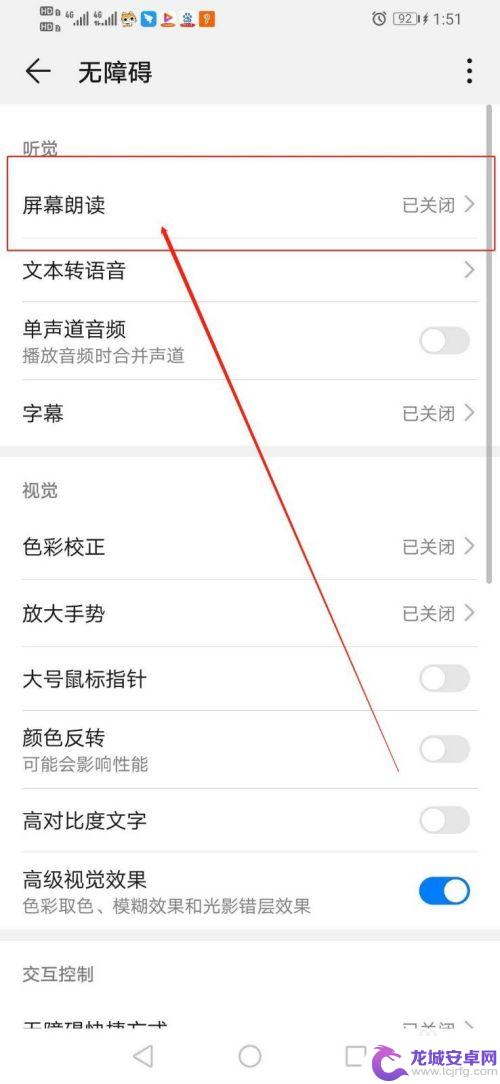
6.点开“屏幕朗读”之后,将打开的开关条关闭即可,如图
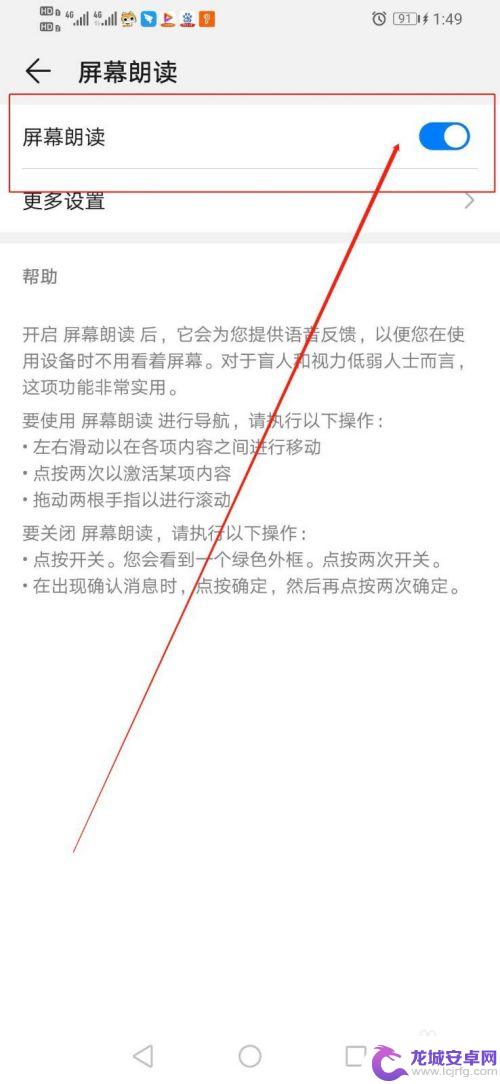
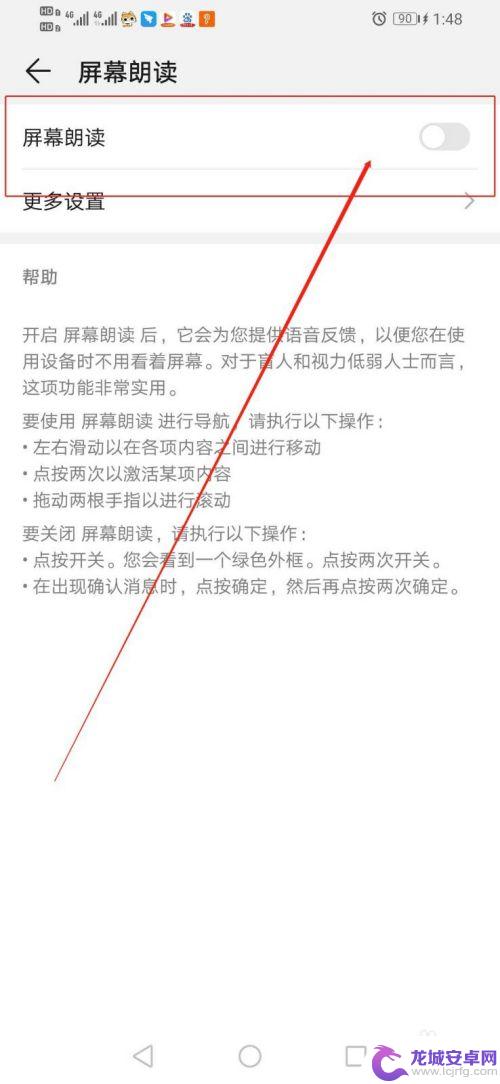
以上就是如何关闭华为手机屏幕朗读模式的全部内容,如果你遇到此类情况,可以按照以上步骤进行解决,这个过程非常简单且快速,只需要一步即可完成。












